Stappen om een wifi-QR-code weer te geven in Windows 11
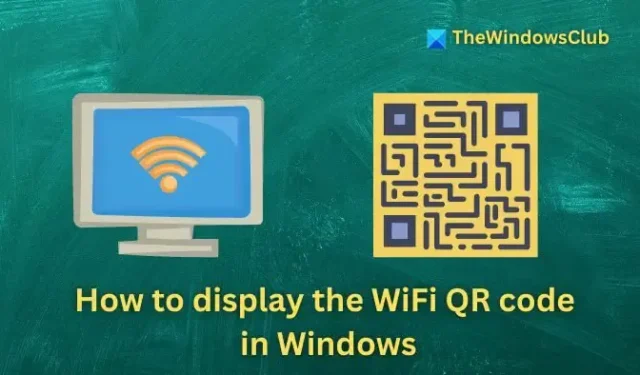
Met Windows 11 hebt u nu de mogelijkheid om uw verbonden Wi-Fi-wachtwoord te tonen met behulp van een QR-code . Deze functie maakt het eenvoudig voor andere apparaten om moeiteloos verbinding te maken met uw Wi-Fi-netwerk door simpelweg de QR-code te scannen.
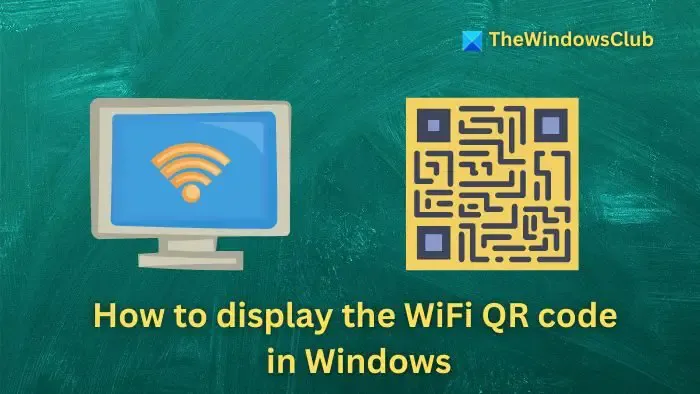
De nieuwste 24H2-update voor Windows 11 introduceert ook compatibiliteit met Wi-Fi 7 , dat de nieuwe IEEE 802.11be Extremely High Throughput (EHT) -standaard volgt. Deze vooruitgang betekent dat gebruikers theoretisch snelheden tot 40 Gbps kunnen bereiken, mits ze een Wi-Fi 7-netwerkadapter bezitten.
Hoe de wifi-QR-code in Windows 11 weer te geven
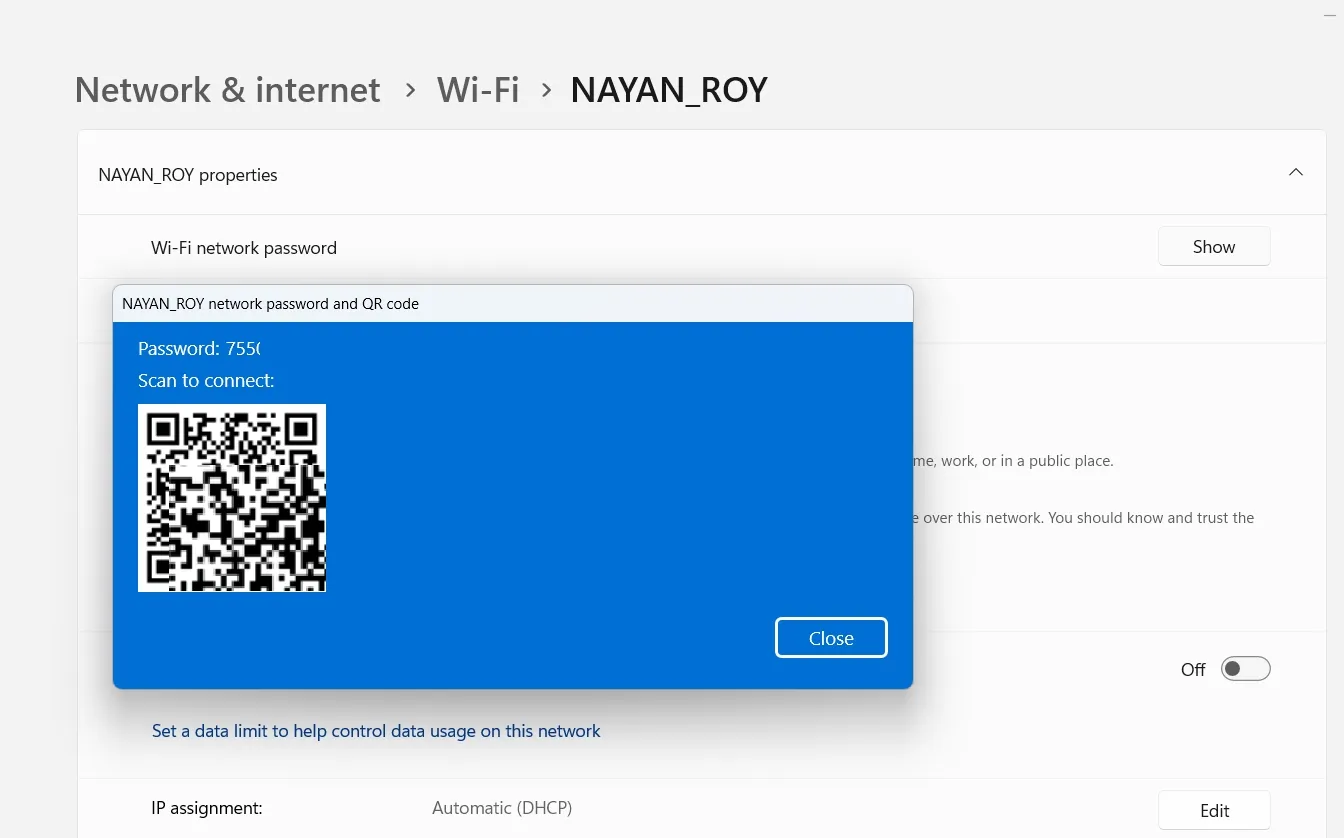
Volg deze eenvoudige stappen om uw Wi-Fi QR-code in Windows 11 weer te geven:
- Druk op Windows-toets + I om het menu Instellingen te openen.
- Ga naar Netwerk en internet > Wi-Fi .
- Klik op uw wifi-naam om de eigenschappen ervan te bekijken.
- Klik ten slotte op de knop Tonen naast het wachtwoord van het Wi-Fi-netwerk. Hiermee worden zowel het Wi-Fi-wachtwoord als de QR-code weergegeven.
U kunt deze QR-code eenvoudig scannen met uw mobiele apparaat om verbinding te maken met hetzelfde wifi-netwerk.
Hoe u verbinding maakt met een Wi-Fi-netwerk door een QR-code te scannen
Als u een QR-code hebt in plaats van een traditioneel Wi-Fi-wachtwoord, kunt u verbinding maken met het netwerk via de Windows Camera-app.
- Begin met het downloaden en installeren van de Windows Camera-app als deze nog niet op uw systeem staat. Open vervolgens de app.
- Schakel over naar de streepjescodemodus in de Camera-app.
- Gebruik de Windows-camera om de QR-code te scannen. Hiermee wordt verbinding gemaakt met het Wi-Fi-netwerk.
Hopelijk helpen deze stappen u.
Kan Windows een QR-code genereren?
Momenteel heeft Windows geen ingebouwde tools om direct een QR-code te maken. Als u echter browsers zoals Chrome, Edge of Brave gebruikt, kunt u QR-codes genereren door een webpagina te bezoeken, met de rechtermuisknop te klikken en ‘QR-code voor deze pagina maken’ te selecteren. Voor Brave klikt u gewoon op de knop Delen in de adresbalk en kiest u ‘QR-code maken’.
Kunnen computers QR-codes scannen?
Computers die zijn uitgerust met webcams kunnen inderdaad QR-codes scannen. U kunt de Windows Camera-app gebruiken of een compatibele website die is ontworpen om QR-codes te lezen. Veel online platforms bieden zelfs de functionaliteit om uw QR-code te uploaden en de onderliggende gegevens te extraheren.



Geef een reactie